Destiny 2 sunucuları Windows PC'nizde mevcut değilse ve bu nedenle oyun deneyiminiz artıyorsa tekrar tekrar etkilenir, bundan kurtulmak için bu kılavuzda verilen çözümleri denemelisiniz. sorun.
Çevrimiçi çok oyunculu oyunları seviyorsanız, Destiny 2'yi mutlaka duymuşsunuzdur. Bu ödüllü oyunun etkileşimli grafiklere sahip muhteşem oynanışı, popülaritesini artırdı. Oyun oldukça şaşırtıcı ve diğer oyuncularla da rekabet etmenize izin veriyor. Ayrıca arkadaşlarınızı gruplar halinde savaşmaya davet edebilirsiniz. Üçüncü dünyaya ait özel bir adada, kazanmak için takım kurup uzaylıları ve onların efendilerini öldürebilirsiniz.
Destiny 2, şüphesiz dünyadaki çeşitli oyuncular tarafından seviliyor. Ancak oyun sırasında herhangi bir sorun ortaya çıktığında bu aşk nefrete bile dönüşebilir. Böyle bir hata, "Destiny 2 sunucuları PC'de mevcut değil" hatasıdır. Bu, oyun sırasında tekrar tekrar ortaya çıkan oldukça yaygın bir hatadır. Hatayla ilgili bir şey yapmadığınız sürece, arkadaşlarınızla sorunsuz ve gerçekçi bir oyun her zaman bir düşünceyle sınırlı kalır ve asla gerçek olmaz.
Bu nedenle, Destiny 2'de mükemmel ve kesintisiz oyun deneyimi elde etmenize yardımcı olmak için bu basit kılavuzu bir araya getirdik. Burada, hatadan kesin olarak kurtulmanıza yardımcı olacak tüm güvenilir çözümleri bulacaksınız. O halde lafı daha fazla uzatmadan hemen çözümlere bir göz atalım.
Destiny 2 Sunucularını Düzeltme Yöntemleri Mevcut Değil
Destiny 2 sunucuları PC'de mevcut değilse, hatayı düzeltmek için deneyebileceğiniz bazı çözümler vardır. Bunun için aşağıdaki en iyi çözümlerden bazılarını sağladık. Hatadan kalıcı olarak kurtulmak için bu çözümleri anlatıldığı gibi kronolojik olarak denemelisiniz. O yüzden lafı uzatmayı bırakın ve doğrudan aşağıdaki çözümlere geçin.
Düzeltme 1: Yönlendiriciyi Yeniden Başlatın veya İnterneti Yeniden Bağlayın
Destiny 2'yi oynamak için ethernet kablosundan veya internet bağlantısı için Wifi bağlantısından yararlanabilirsiniz. Destiny 2 sunucularının PC'de bulunmadığı hatasıyla karşılaşırsanız, yapmanız gereken ilk şey yönlendiriciyi kapatıp yeniden başlatmaktır. Ethernet kablosunu çıkarın veya Wifi bağlantısını kesin, ardından yönlendiriciyi kapatın ve yeniden başlatmadan ve interneti yeniden takmadan/bağlamadan önce 5 dakika bekleyin. Bu, yönlendiricinin geçici dosyaları temizlemesine ve yeni bir başlangıç yapmasına olanak tanır.
Sekansı takip etmesi oldukça kolay ama güven verici. Bu, hatayı sizin için kolayca düzeltebilir. Sorun devam ederse, bir sonraki çözümün yardımını almanız gerekir.
Ayrıca Oku: Windows'ta WiFi Bağlı Ancak İnternet Yok Nasıl Onarılır
Düzeltme 2: Sunucunun Kapalı Olup Olmadığını Kontrol Edin
Destiny 2 sunucularında mevcut olmayan hatalar konusunda size yardımcı olabilecek bir diğer şey de sunucunun kapalı olup olmadığını kontrol etmektir. Oyunun geliştiricileri, düzenli bakım periyodu hakkında oyuncularla düzenli olarak bilgi paylaşıyor. Bu süre zarfında, ekip güncellemeleri yüklerken oyunu oynayamayabilirsiniz. ziyaret edebilirsiniz Bungie'nin resmi web sitesi (oyunun geliştiricisi). Burada, oyunun yeni güncellemeleri alacağı veya düzenli bakımın sağlanacağı zamanı göreceksiniz.
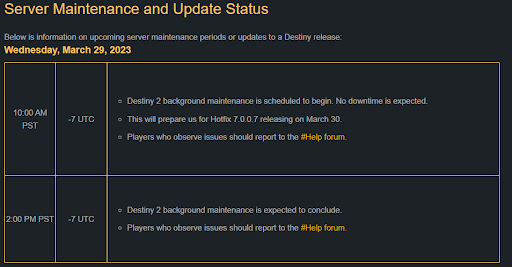
Süre bittikten sonra oyunu oynamayı deneyin. Bu hata tekrar belirirse, sonraki çözümü izleyin.
Düzeltme 3: Ağ Sürücüsünü Güncelleyin
PC'de “Destiny 2 sunucuları kullanılamıyor” hatasını düzeltmenin en iyi çözümlerinden biri ağ sürücüsünü güncellemektir. Sunucular internet sunucularıyla ilişkili olduğundan ve internete bir ağ adaptörü kullanılarak erişildiğinden, sürücüyü güncellemek oyunu çalıştırmanıza yardımcı olabilir. Sürücü, bir aygıtın Windows işletim sisteminde nasıl çalışacağını tanımlayan dosyalar kümesidir. Buradan, eski sürücüler ağla ilgili sorunlara neden olabilir.
Bir sürücüyü indirmek ve güncellemek için birçok yöntem vardır. Ancak, bu yöntemlerin çoğu manueldir ve hatta başarısız olabilir. Bu nedenle, kolaylık için Bit Driver Updater yardımcı programından yardım almanızı öneririz. Bu, şunları yapmanızı sağlayan otomatik bir çözümdür:
- tek bir tıklama ile sürücüleri güncelleyin
- sürücü güncellemelerini planla
- sürücüleri yedekle/geri yükle
- Gereksiz sürücü güncellemelerini göz ardı edin.
- her zaman WHQL onaylı güncellemeler alın
Hepsi bu değil. Araç, kullanabileceğiniz tonlarca nitelik ve özelliğe sahiptir. Ancak şimdilik, Destiny 2 sunucuları kullanılamıyor hatasını düzeltmek için tüm prosedüre bir göz atalım. bilmek için aşağıdaki adımları izleyin Bit Driver Updater nasıl kullanılır?, ağ bağdaştırıcısı sürücüsünü güncelleyin ve hatayı düzeltin:
- Aşağıda verilen buton yardımıyla, Bit Driver Updater'ı indirin kurmak. Aracı cihazınıza yükleyin.

- Yazılım yüklendikten sonra, koşmak ve aracın sistemi taramasına izin verin. Tıkla Tarama Sürücüleri Tarama otomatik olarak başlamazsa düğmesine basın.

- Sürücü güncellemeleri listesi görüntülendiğinde, ya Tümünü Güncelle ya da Şimdi güncelle güncellemeleri almak için düğmesine basın.

- sistemi yeniden başlat gerekli tüm güncellemeler yüklendiğinde.
Bu yöntem sorunu çözemezse sonraki yöntemi uygulayın.
Ayrıca Oku: Valheim Adanmış Sunucu Bağlantısı Kesildi Hatası Nasıl Düzeltilir
Düzeltme 4: Ağ Bağlantısını Değiştirin
Son yöntem, yukarıdakilerden hiçbiri Destiny 2 sunucularını düzeltmezse PC'de mevcut değil hatası internet bağlantısını değiştirmektir. Yapabiliyorsanız, Wifi'den ethernet bağlantısına geçin. Ethernet bağlantısı daha güçlü ve daha kararlıdır ve bu nedenle harika bir oyun deneyimi sunar.
Destiny 2 Sunucuları Kullanılamıyor: Düzeltildi
Bunlar, Destiny 2'de herhangi bir internet sorunu olmadan harika bir oyun deneyimi elde etmenizi sağlayacak yöntemlerdi. Yukarıda sunulan tüm çözümler güvenilirdir ve sisteminizi veya verilerini hiçbir şekilde etkilemez. Kılavuz veya yöntemleriyle ilgili herhangi bir sorunuz varsa, aşağıdaki yorumlar bölümünü kullanın.
Sorularınızı ayrıntılı olarak açıklayın, size kolaylık sağlamak için güvenilir çözümlerle size geri dönelim. Ayrıca, Destiny 2 sunucuları mevcut değil hatalarının nasıl düzeltileceğine ilişkin bu makaleyi beğendiyseniz, bizi takip edin. Facebook, twitter, instagram, Pinterest, Ve Tumblr. Daha ilginç güncellemeler ve makaleler için blogumuzdan bültene abone olmayı unutmayın.